Образ диска (image) — компьютерный файл, содержащий в себе полную копию содержимого на диске. Таким образом, образ диска содержит всю информацию, необходимую для дублирования структуры, расположения и содержания данных. Как правило образы используются для записи CD и DVD дисков.
Распространено использование образов в качестве виртуальных CD/DVD приводов, если для работы программы или игры требуется присутствие диска. Образ CD/DVD диска можно создать при помощи таких программ как Nero, Alcohol 120%, Daemon Tools и т.п. Но мне больше нравится ImgBurn. Ее мы сегодня и рассмотрим.
Чтобы создать или записать образ CD или DVD диска, воспользуемся бесплатной программой ImgBurn. Сначала необходимо скачать программу по одной из ссылок на странице разработчика. По умолчанию интерфейс программы на английском языке, поэтому на той же странице можно взять русский перевод.
Установка ImgBurn
Запускаем загруженный файл для установки и жмем кнопку «Next».
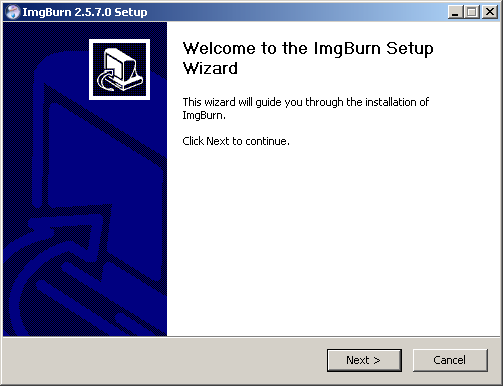
Выставляем галочку, тем самым соглашаемся с условиями лицензионного соглашения и жмем «Next».
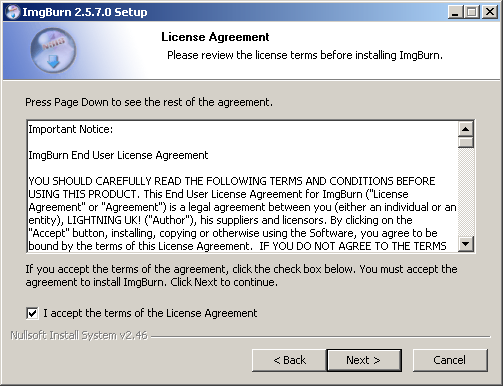
Здесь оставляем настройки как есть и продолжаем установку нажатием кнопки «Next».
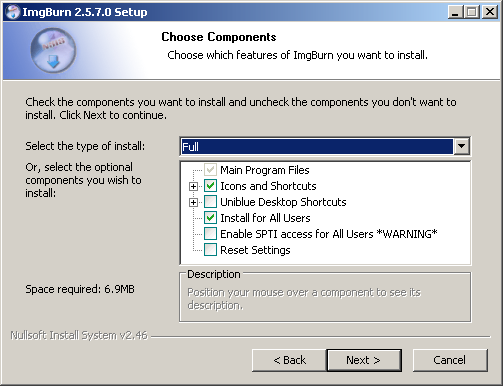
На данном этапе необходимо выбрать папку, в которую будет установлена программа. Можно оставить предложенный путь по умолчанию и просто нажать «Next».
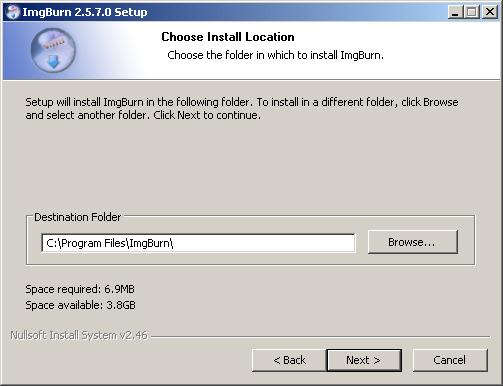
По желанию указываем свое название программы для меню «Пуск – Программы», или оставляем как есть и просто жмем «Next».
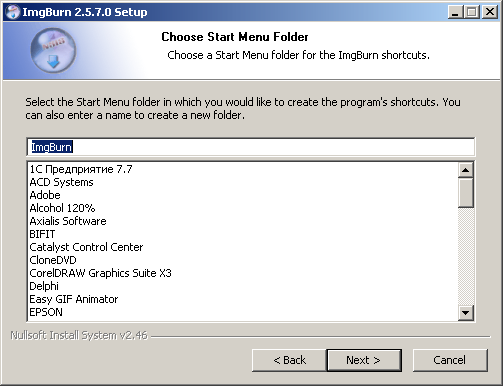
Начнется процесс копирования файлов, после которого появится следующее окно:
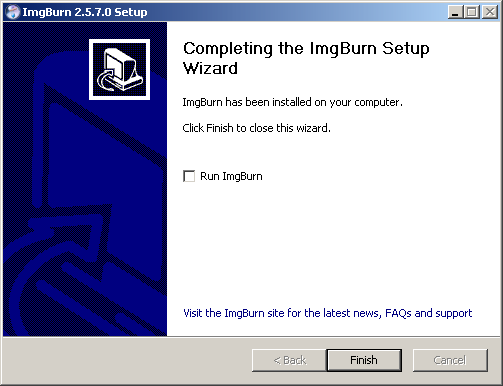
Убираем галочку для Run ImgBurn и жмем кнопку «Finish».
Далее распаковываем файл с русским переводом в папку:
C:Program FilesImgBurnLanguages
(или в ту, которую вы указали в процессе установки программы)
Запускаем ImgBurn. Идем в меню «Tools – Settings».
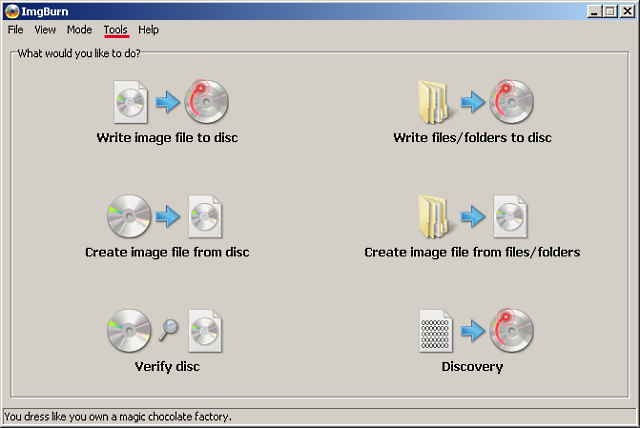
На первой вкладке в области «Language» выбираем «User Specified – русский», и жмем «OK».
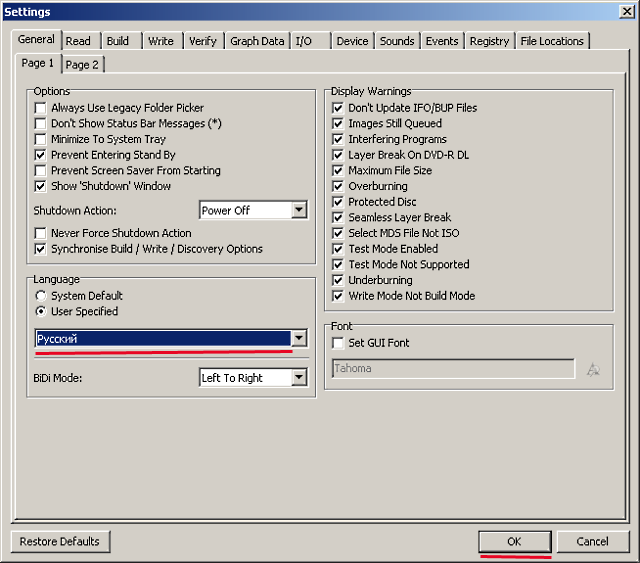
Теперь программа на русском языке.

Далее узнаем, как копировать образ диска на жесткий диск и наоборот, как записать образ диска на болванку.
Как создать образ диска
Запустите программу и выберите «Создать образ диска».
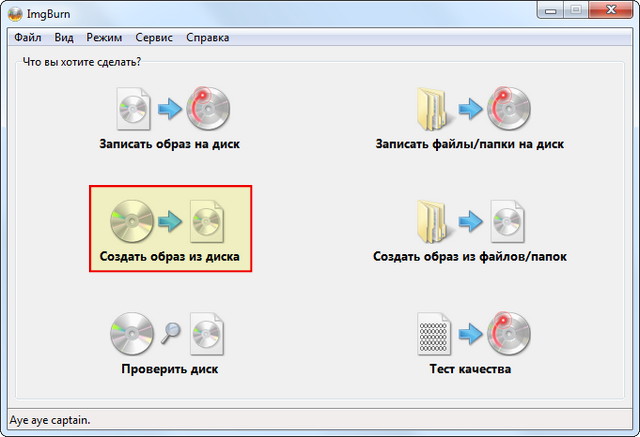
В следующем окошке: 1) выберите устройство, в котором содержится диск, с которого необходимо сделать образ (копию); 2) в разделе назначение необходимо указать, куда будет записан образ, а так же формат создаваемого образа (iso, img или bin); 3) нажмите кнопку для начала процесса создания образа.

Процесс создания образа:
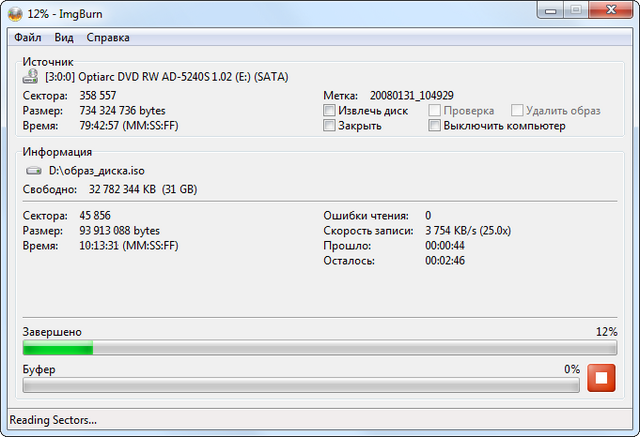
По окончании которого будет выведено соответствующее сообщение.
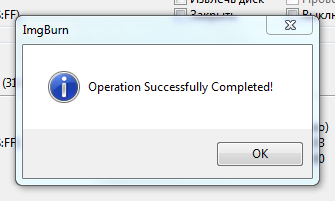
Все, образ создан!
Как записать образ на диск
Запускаем программу и выбираем «Записать образ на диск».
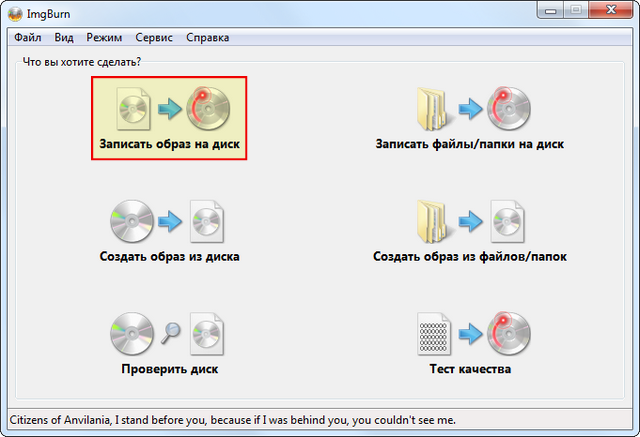
В следующем окошке: 1) указываем образ, который будем записывать на диск; 2) указываем привод с диском; 3) жмем кнопку для начала записи.
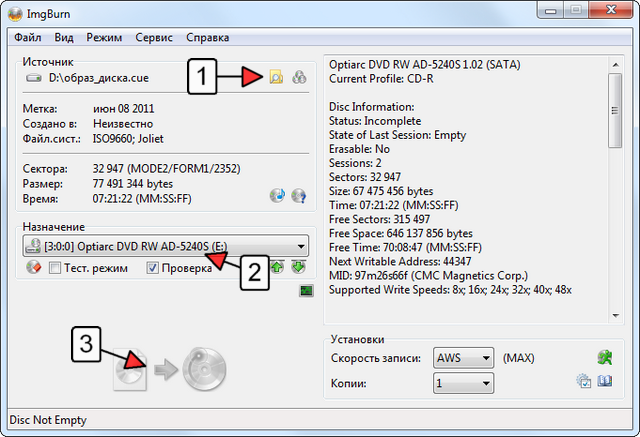
По окончании записи будет отображено соответствующее сообщение.
Как видите, все довольно просто.
Источник: commix.ru
Программы для создания и записи образа диска
![]()
Многие пользователи ПК ищут информацию о том, как произвести запись образа windows на флешку, диск или любое другое внешнее устройства хранения информации. Данная категория на 1SOFT.ORG позволит подобрать необходимую по функционалу утилиту или программу для записи абсолютно любых образов.
Записать образ не так сложно как вы думаете, особенно если у вас имеется программа для записи образа на диск. Одними из самых популярных программ в этой категории являются: Rufus и UltraISO . Названые утилиты позволяют пользователю быстро и просто записать образ любой версии Windows на флешку или DVD диск для дальнейшего использования или переустановки системы.
Большинство образов создаётся в формате ISO, поэтому современные утилиты просто обязаны поддерживать этот формат. Программы для записи ISO образов есть и на нашем сайте. Какие-то имеют бесплатный доступ, а к каким-то мы прикладываем бесплатные ключи активации.
И будь в курсе всех обновлений!


- Система
- Драйвера
- Взлом игр
- DLL файлы
- Менеджеры
- Активаторы
- Архиваторы
- Анинсталлеры
- Файлы и диски
- Запись дисков CD/DVD
- Запись образов
- Диагностика ПК
- Оптимизация ПК
- Очистка телефонов
- Файловые менеджеры
- Резервное копирование
- Восстановление данных
- Для мыши и клавиатуры
- Удалённое управление ПК
- Синхронизация с смартфонами
- Интернет
- Браузеры
- Расширения
- Для общения
- Почтовые клиенты
- Для социальных сетей
- Программы для скачивания
- С YouTube
- Торрент-клиенты
- Облачное хранение
Мультимедиа
- Мультимедиа
- Эмуляторы
- Конвертеры
- Просмотр ТВ
- Изменение голоса
- Прослушивание радио
- Создание скриншотов
- Просмотра фотографий
- Плееры
- Запись видео
- Создание и обработка музыки
- Нарезка музыки
- Графические редакторы
- Редакторы фотографий
- Монтаж видео
Безопасность
- Безопасность
- Антивирусы
- Брандмауэры (Файерволы)
- Шифрование данных
- VPN программы
Источник: 1soft-download.com
Какая программа делает образ диска

Что такое образ диска?
Образ диска — это копия CD или DVD диска, которая существует как файл с расширением iso, mds, nrg. Его используют, например, для того чтобы сделать загрузочную флешку для установки операционной системы Windows и т.д.
С помощью какой программы можно сделать образ диска?
Для этого нам потребуется такая программа как Alcohol 120% или Nero Express. Сначала воспользуемся первой.
Вариант 1
1) Скачиваем (ссылка), устанавливаем и запускаем программу Alcohol 120%.
2) Жмем Создание образов => Параметры чтения.

3) Указываем Имя, Размещение и Фомат образа (советую выбрать iso — можно будет изменять его содержимое) и жмем Старт.

Вариант 2
1) Скачиваем (ссылка) и запускаем Nero StartSmart.
2) Жмем Nero Express.
3) Выбираем Копия всего CD (или DVD).

4) Привод-приемник выбираем Image Recorder.

5) Жмем Копирование и указываем имя и местоположение будущего образа.

6) Смотрим видеоурок и радуемся результату.
[jwplayer config=»PPPPPPlayer» mediaid=»516″]
Источник: computeroman.ru